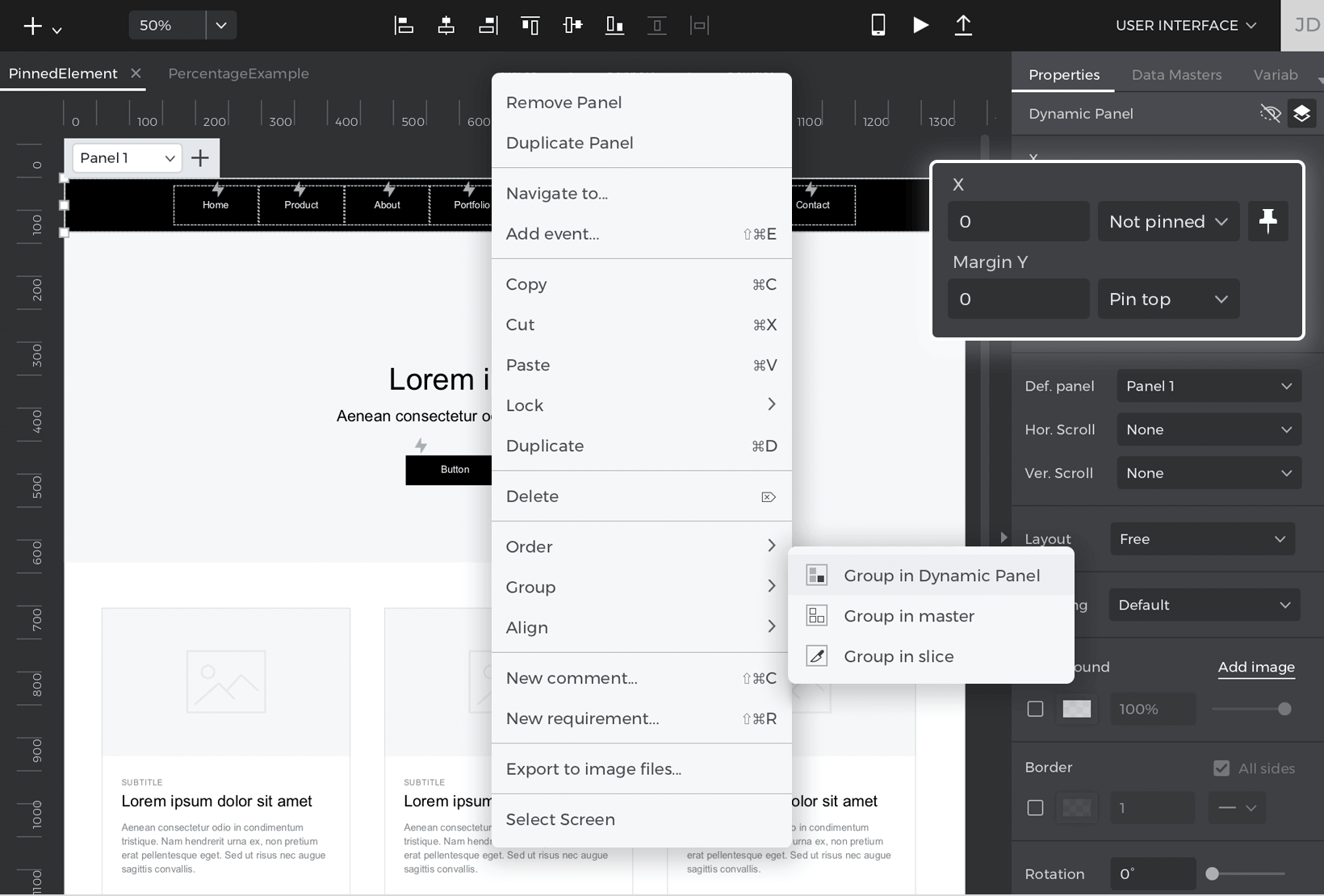Angepinnte Elemente
Elemente können an der gleichen Position auf dem Bildschirm bleiben, wenn der Benutzer nach oben oder unten scrollt. Dies wird Pinning genannt, und Sie können damit Parallax-Effekte mit schwebenden Beschriftungen, zentrierten Inhalten, klebenden Kopfzeilen und vielem mehr erzeugen.
Zum Anheften eines Elements:
- Wählen Sie das Element Ihrer Wahl aus, gehen Sie zur Eigenschaften-Palette und klicken Sie auf die Stecknadel im oberen rechten Bereich der Palette. Dadurch werden die Parameter ‚X‘ und ‚Y‘ editierbar.
- Wählen Sie aus der Dropdown-Liste die Art der Anheftungsposition, die Sie für das Element wünschen. Sie können einen Rand in Pixel von der angehefteten Position hinzufügen, wenn Sie einen gewissen Abstand von der angehefteten Position haben möchten.
Optionen für Stiftpositionen
Im Folgenden finden Sie die Optionen zum Anheften eines Elements. Die Optionen X und Y können kombiniert werden, so dass Sie ein Element oben und links anheften können.
X-Achse
- Nicht angeheftet (Standard): Das Element wird nicht angeheftet; es wird nicht mit dem Bildschirm verschoben.
- Links anheften: Das Element wird am linken Rand des Bildschirms angeheftet.
- Mitte anheften: das Element wird in der Mitte des Bildschirms angeheftet
- Rechts anheften: Das Element wird am rechten Rand des Bildschirms angeheftet.
Y-Achse
- Nicht angeheftet (Standard): Das Element wird nicht angeheftet; es wird nicht mit dem Bildschirm verschoben.
- Oben anheften: das Element wird am oberen Rand des Bildschirms angeheftet
- Mitte anheften: das Element wird in der Mitte des Bildschirms angeheftet
- Unten anheften: das Element wird am unteren Rand des Bildschirms angeheftet
Wie man mehrere Elemente anheftet
Gruppen können nicht angeheftet werden, nur einzelne Elemente. Als Alternative zum Anheften von Gruppen können Sie Elemente in einem dynamischen Panel gruppieren und das Panel anheften. So können Sie z. B. ein Navigationsmenü erstellen, das beim Blättern am oberen Rand der Seite verbleibt:
- Ziehen Sie vier Textelemente auf die Leinwand und geben Sie ihnen Titel, als ob es sich um verschiedene Abschnitte Ihrer Website handeln würde.
- Wählen Sie alle aus und klicken Sie dann mit der rechten Maustaste, wenn Sie mit dem Mauszeiger über einem Element stehen, und gehen Sie zu Gruppieren – Gruppieren im dynamischen Fenster.
- Ordnen Sie sie in der gewünschten Reihenfolge an und gehen Sie dann zur Palette Eigenschaften und klicken Sie auf die Pin-Nadel. Setzen Sie dann das Dropdown-Menü Y auf ‚Oben anheften‘.
- Fügen Sie dann dem Bildschirm Inhalte hinzu, so dass Sie eine lange Seite erstellen. Simulieren Sie und das Ergebnis sollte dem folgenden Bild ähnlich sein